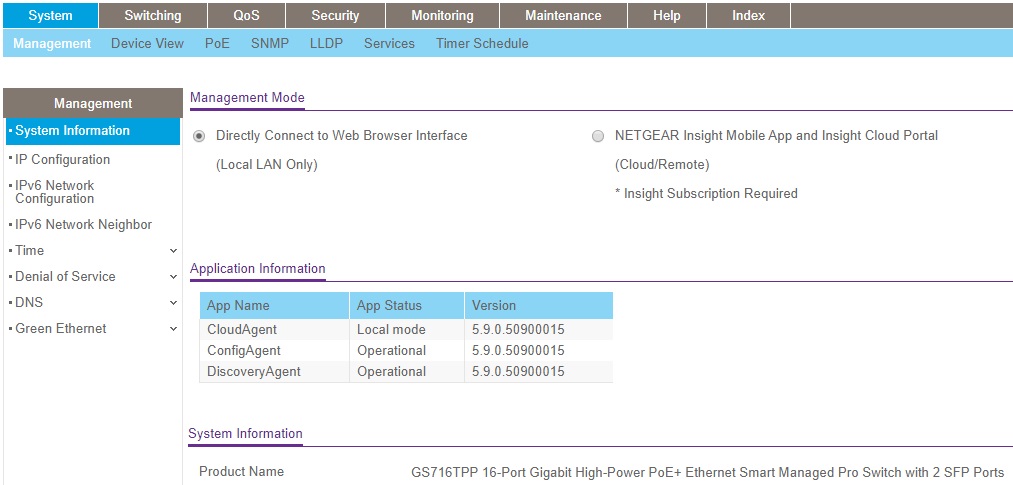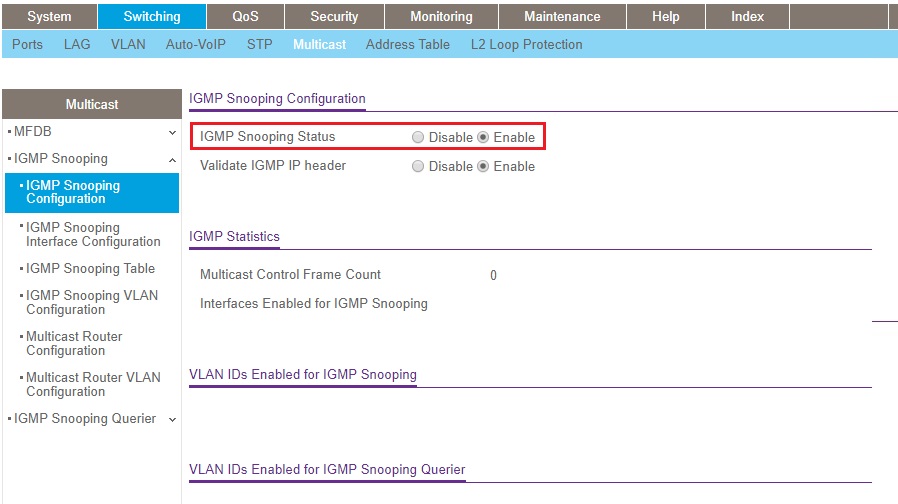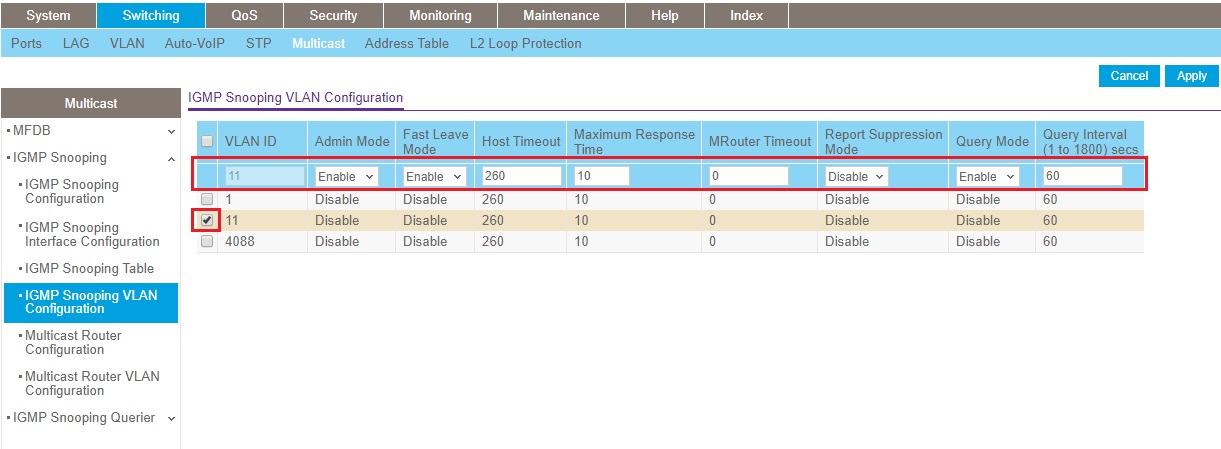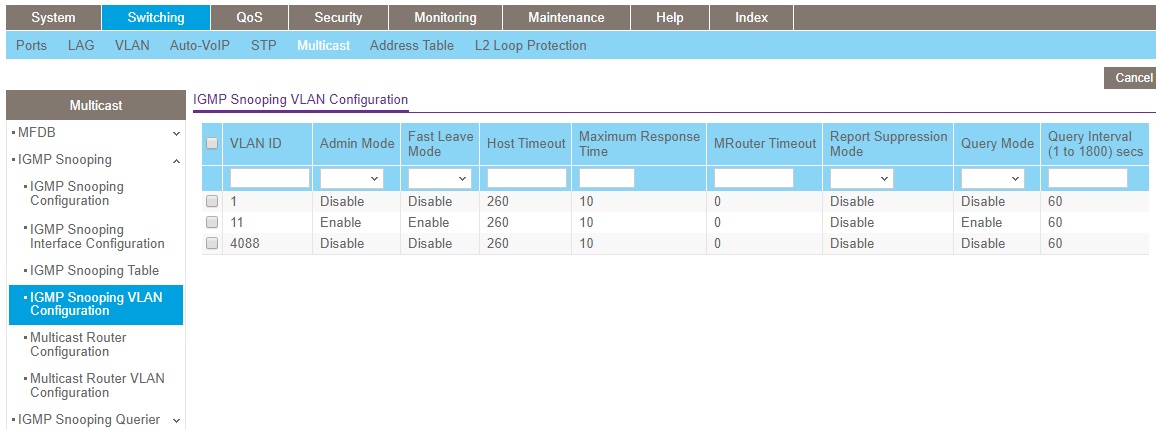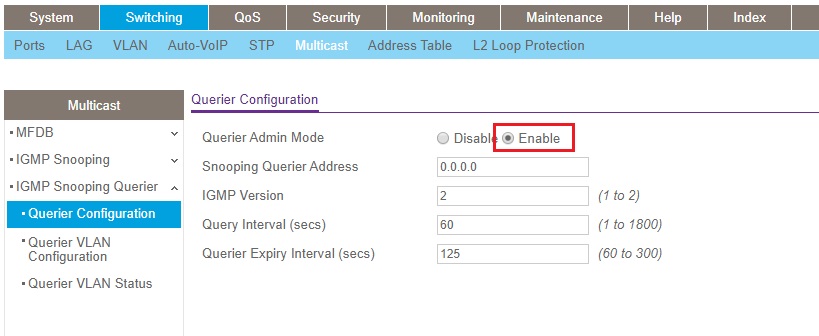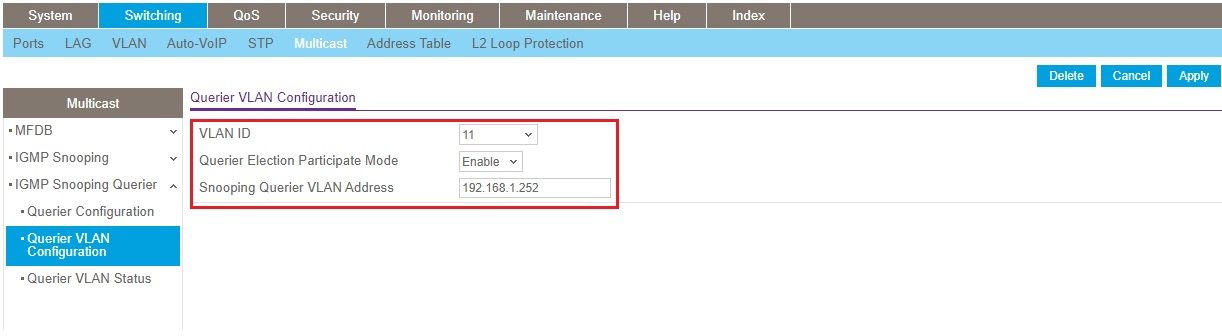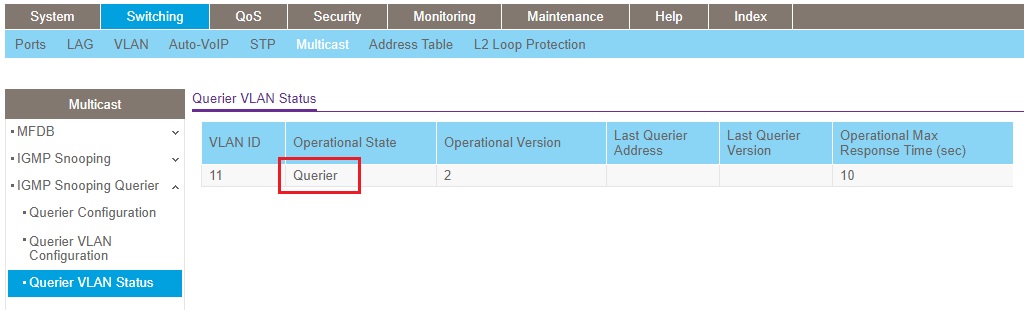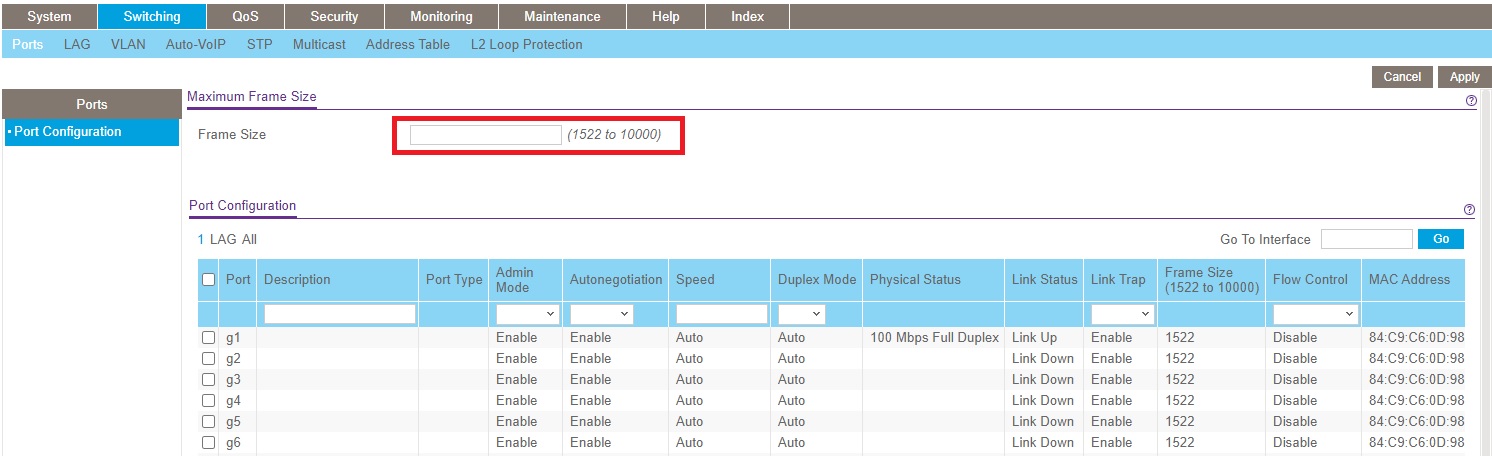(For the English translation please click here)
Het zal je inmiddels niet ontgaan zijn dat NETGEAR de afgelopen jaren behoorlijk wat tijd en energie heeft gestoken in het vereenvoudigen van Audio Video networking over IP. Ontwikkelingen op het vlak van hard- en software, zeker in de categorie van de M4300 en M4500 serie, hebben bijgedragen aan een sterk vereenvoudigde installatie van IP-Multicast omgevingen. Hierbij is tevens een behoorlijke efficiëntieslag op het gebied van het multicast verkeer gemaakt. Zeker in het geval er meerdere switches in een IP-Multicast omgeving nodig zijn, hebben we als NETGEAR innoverend werk verricht. Gebruik je namelijk meerdere switches in een IP-Multicast omgeving, dan is de verbinding (trunk) tussen de switches een zeer belangrijk punt van aandacht. Naast de vereiste doorvoersnelheid voor deze trunk is deze niet alleen lastig te configureren (multicast routing), maar verdient ook de IGMP-overhead de nodige aandacht. Precies om deze redenen hebben we het IGMP+™ protocol ontwikkeld. Onze standard ingestelde IGMP-settings voor VLAN1 samen met IGMP+, op de M4300 en 4500 series, maakt het installeren van deze managed switches een plug&play aangelegenheid voor een multicast omgeving. In deze blog de belangrijkste achtergronden met betrekking tot Multicast in de praktijk.
NETGEAR AVoIP focus
Door onze AVoIP focus krijgen wij regelmatig de vraag, of we voor een kleine IP-Multicast omgeving ook een eenvoudige switch hebben binnen ons assortiment. Zeker bij een omgeving, met slechts een enkele switch en een gering aantal AVoIP-devices, waarbij veelal een hogere audio-video compressiefactor gewerkt wordt op 1Gbps, kan je uiteraard een Smart Pro switch voor dit doel inzetten. Bijkomend voordeel is dat het aanbod van PoE (15 Watt), PoE+ (30W) en PoE++(60W) op een aantal van deze switches in deze categorie behoorlijk ruim is. Hierdoor is het voeden van de AVoIP-devices die ook de PoE standaard ondersteunen eenvoudig te verwezenlijken. Ga je gebruik maken van meerdere switches en/of AVoIP-devices met een lagere latency en minder compressie, dan is ons advies om onze Managed AVoIP switches als de M4300 en M4500 series in te zetten. Het robuuste design van deze serie tezamen met de in het begin genoemde voordelen spreken immers voor zichzelf. Zoals in de inleiding gezegd zijn de M4300 en M5400 series plug&play, maar onze Smart Pro switches moeten vooraf geconfigureerd worden. Om jullie een stukje op weg te helpen, behandelen we hieronder wat achtergronden en een stapsgewijze uitleg hoe je een IGMP Multicast configuratie kan maken op een NETGEAR Smart Pro switch.
Heb je interesse in een review waarin je kan zien hoe dit functioneert, kijk dan eens naar deze video waarin Jeroen Caeyers van Wavepart laat zien, hoe de instellingen uit dit blog toegepast zijn en waar hij laat zien wat de gevolgen zijn als je e.e.a. niet goed instelt.
Eigenschappen IP Multicast
Een AVoIP-encoder (zender) die het hetzelfde AV-signaal naar meerdere ontvangers zou willen verzenden, zou van nature voor elke AVoIP-decoder (ontvanger) een afzonderlijk AV-signaal willen sturen. Zoals je begrijpt zal dit in de praktijk al snel een verzadiging van het netwerk opleveren, door het vele netwerkverkeer wat gepaard gaat bij dit soort toepassingen. Om dit probleem te voorkomen, zal een AVoIP-encoder een speciaal type broadcast sturen namelijk een zogeheten multicast-stream. Deze multicast-stream kan door veel apparaten tegelijkertijd worden ontvangen en hierdoor wordt een IP-netwerk vele malen efficiënter gebruikt.
Multicast-streams hebben echter wel het nadeel dat als dit verkeer op een netwerkswitch terecht komt, deze dit verkeer doorstuurt naar elke switchpoort. Dit ongeacht of de AV-stream relevant is voor het aangesloten apparaat op de betreffende switchpoort. Deze informatie kost rekenkracht en wellicht onnodige bandbreedte van het ontvangende device, ondanks het feit dat deze wel of niet om de AV-stream gevraagd heeft. Om te voorkomen dat een device een multicast signaal ontvangt waar hij niet om gevraagd heeft, kan IGMP Snooping worden geïmplementeerd. Met IGMP-snooping kan een switch leren welke van zijn poorten zijn verbonden met de beoogde ontvangers van een AVoIP-multicast-stream en vervolgens het verkeer blokkeren van die poorten waar dit verkeer niet gewenst is. Resumerend; door selectief multicast-verkeer door te sturen, wordt de belasting van elke netwerkverbinding sterk gereduceerd. Bij gebruik van multicast AVoIP-streams wordt daarom aanbevolen multicasting op de juiste manier in te stellen.
Wat zijn de vier essentiële multicast gerelateerde instellingen die we dienen te maken:
- IGMP Snooping
- IGMP Querier
- IGMP Fast Leave
- Drop Unregistered Multicast Flooding
Over de laatste punt kunnen we bij een NETGEAR Smart Pro en een NETGEAR Managed switch eenvoudigweg verklaren dat de instelling “Drop Unregistered Multicast Flooding” het standaard gedrag is van deze switches en hierdoor niet ingesteld hoeft te worden. Het vervolg van de installatie kan gedaan worden met de volgende stap:
1. Log in op de beheerconsole van de switch
De switch kan worden geconfigureerd via de web interface. Standaard vraagt de switch een DHCP IP-adres. Als er geen DHCP-server op het netwerk aanwezig is, zal het zelf een IP-adres 192.168.0.239 toewijzen. De Smart Control Center-applicatie van NETGEAR kan worden gebruikt om de switch op een netwerk te zoeken, ongeacht het IP-adres. De applicatie kan worden gedownload van de NETGEAR-website.
Door het IP-adres van de switch in een webbrowser in te voeren, wordt de beheerconsole geopend. De eerste pagina is de wachtwoordprompt.
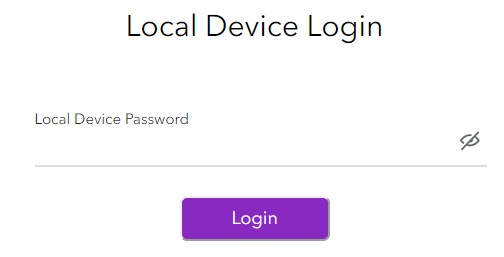
Het standaardwachtwoord is “wachtwoord” (ingevoerd zonder aanhalingstekens). Voer het in en druk op de knop LOGIN. Het eerste scherm dat de switch weergeeft, is de Systeeminformatie.
Figuur 1 – NETGEAR Smart Pro System Information
2. Creëren van apart AVoIP VLAN
In dit voorbeeld creëren we een apart VLAN voor Audio-Video over IP. Het is uiteraard ook mogelijk om VLAN 1 te gebruiken voor dit doel. Aparte VLAN’s zorgen ervoor dat verschillende typen netwerkverkeer van elkaar te scheiden is zodat onderlinge beïnvloedingen sterk gereduceerd worden.
De eerste stap is het configureren van een apart VLAN op de switch voor uw VoIP-apparaat. Via deze link legt mijn collega uit hoe je een VLAN kunt maken op een NETGEAR Smart switch. In dit voorbeeld geven we het AVoIP VLAN nummer 11.
3. Schakel IGMP-snooping in op de switch
Selecteer eerst het tabblad Switching en selecteer vervolgens het onderdeel Multicast in de menubalk. Selecteer IGMP Snooping in het Multicast-menu aan de linkerkant, waardoor de IGMP Snooping-configuratiepagina wordt geopend.
Selecteer Enable zoals weergegeven in de onderstaande afbeelding
Figuur 2 – Enabling IGMP Snooping op de switch
Klik op de Apply knop in de rechterbovenhoek van het scherm om de nieuwe configuratie op te slaan
4. Schakel IGMP-snooping voor het AVoIP VLAN
Selecteer IGMP Snooping VLAN-configuratie in het menu IGMP-snooping aan de linkerkant. Selecteer in het veld VLAN ID de ID van uw AVoIP VLAN (VLAN 11, in dit voorbeeld) en selecteer Enable in het veld Admin Mode. Configureer de overige velden met behulp van de waarden in de onderstaande afbeelding.
Figuur 3 – Configuratie IGMP Snooping voor het AVoIP VLAN
Opmerking: In dit voorbeeld stellen we de FAST Leave Mode in op Enable, deze optie is belangrijk als je het schakelen van de beelden op de schermen vloeiend wil laten verlopen. Op een enkelvoudig switch installatie kan deze instelling zonder concessies worden aangezet. Worden er meerdere switches voor AVoIP gebruikt binnen de omgeving, dan kan je deze instelling niet zonder meer doen. Op de trunk poorten van de switch mag namelijk geen FAST leave mode actief zijn!
De Query-modus kan hier tevens op Enable worden ingesteld.
Klik op de knop Apply in de rechterbovenhoek van het scherm en de pagina zou er als volgt uit moeten zien:
Figuur 4 – IGMP Snooping geconfigureerd op het AVoIP VLAN
5. Verdere IGMP Snooping instellingen op de switch
In dit gedeelte van de configuratie gaan we de rest IGMP-instellingen maken voor de switch. We hebben uiteraard ook IGMP Querier nodig binnen het AVoIP vlan, deze Querier zorgt ervoor dat de IGMP-database onderhouden wordt.
Selecteer eerst het tabblad Switching en selecteer vervolgens in de menubalk Multicast. Selecteer IGMP Snooping Querier in het Multicast-menu aan de linkerkant, waarmee de Querier-configuratiepagina wordt geopend.
Selecteer Enable de functie Querier Admin Mode en klik vervolgens op de APPLY knop in de rechterbovenhoek van het scherm.
Figure 5 – Enable Querier Admin Mode
Selecteer vervolgens Querier VLAN-Configuration. Voer het nummer van de AVoIP VLAN in, stel Querier Election Participate Mode in op Enable en voer vervolgens een IP-adres in dat moet worden gebruikt voor de IGMP Querier-communicatie voor dit VLAN. Dit moet een uniek IP-adres op het VLAN zijn.
Figure 6– Configure Querier on AVoIP VLAN
Klik op de APPLY in de rechterbovenhoek van het scherm.
IGMP-snooping is nu geconfigureerd op het AVoIP VLAN van de switch.
6. Controle status van IGMP Snooping Querier
Na deze instellingen kan de Querier VLAN Status switch gecontroleerd worden, hiervoor selecteert je de menu optie Querier VLAN Status in het Multicast menu
De status van de switch zou er als volgt uit moeten zien, let vooral op de melding dat de switch de Querier status heeft:
Figure 7 – Querier status
7. Schakel indien nodig IGMP-jumboframes in op de switch
Laatste punt van aandacht is dat het voor sommige encoders noodzakelijk is om de ethernet framegroote aan te passen. In jargon worden ethernet frames die groter zijn dan gebruikerlijk Jumbo frames genoemd. Raadpleeg voor deze Jumbo Frame instellingen altijd de handleiding van de en- decoder die voor de oplossing toegepast wordt. Hieronder leggen we uit hoe Jumbo Frames ingesteld kunnen worden.
Selecteer het tabblad Switching en voer vervolgens in het veld Framegrootte de maximale framegrootte in.
Figuur 8– Instellen van jumbo frame waarden
Klik op Apply zodat de instellingen worden opgeslagen.
Conclusie
Het gebruik van NETGEAR Smart Pro switches voor kleinschalige op 1Gbps ethernet gebaseerde AV Multicast oplossingen bestaande uit enkele decoders, is zeker een betaalbare mogelijkheid. In dit geval kan deze categorie switches, parallel en geïsoleerd aan het bestaande ICT-netwerk gekoppeld worden. In de meeste gevallen zal deze switch voor toegang tot het beheer van deze omgeving, aangesloten worden op een bestaande switch middels een apart VLAN. Op deze manier zit het AV-verkeer de datastromen van en ICT-netwerk niet in de weg en uiteraard omgedraaid ook niet. Een NETGEAR Smart Pro switch, is standaard niet ingesteld voor multicast netwerkverkeer en zal altijd handmatig geconfigureerd moeten worden.
Is er de wens voor een Plug&Play oplossing, zijn er een redelijk aantal de- of encoders, of meerdere switches nodig, of is er een hogere bandbreedte tussen de switches nodig, dan is het advies om voor een NETGEAR Managed Switch uit de M4300 en of M4500 series te kiezen.
Heb je zelf een onderwerp voor een blog gerelateerd aan NETGEAR, stuur mij dan een email of schrijf in voor een van mijn volgende webinars.
Eric Lindeman
Sr. SE NETGEAR Benelux